youtubeのアカウントを切り替える方法を知りたい!
・アプリでも、アカウントの切り替え設定はできるの?
・チャンネルの切り替え方も一緒に知りたい!
と、お悩みではないですか?

実は私も、Youtubeでは複数のアカウントと複数のチャンネルを持っています。
全然使っていませんが…。
私の場合、もともとGoogleのアカウントが、
・仕事用
・プライベート用
みたいな感じで複数持っていましたので、それをYouTubeでも有効活用している感じですね。
なので、Youtubeのアカウントに登録してあるチャンネルも、
・仕事なら仕事関連のチャンネル
・プライベートならプライべーと関連のチャンネル
といった感じで使い分けていますよ~。
アカウントを切り替えるだけで、簡単に目的のチャンネルを探すことができますので、とても使い勝手がいいです。

アカウントの切り替え設定も、とても簡単!
ということで本日の記事は、Youtubeでアカウントを切り替える方法について、スクショを使ってわかりやすく紹介していきますね~。
Youtubeでアカウントを切り替える方法
Youtubeでアカウントを切り替えるのは、とても簡単ですよ~。
実際にやってみたのですが、かかった時間は1分くらいかな。
切り替えるためのGoogleアカウントさえ用意できていれば、とてもスムーズにアカウントを切り替えることができます。
ということで、その手順を紹介していきますね!
Youtubeでアカウントを切り替えるのはとても簡単!
Youtubeでアカウントを切り替える方法ですが、まず最初に、スマホのホーム画面から、Youtubeアプリをタップして開いてください。
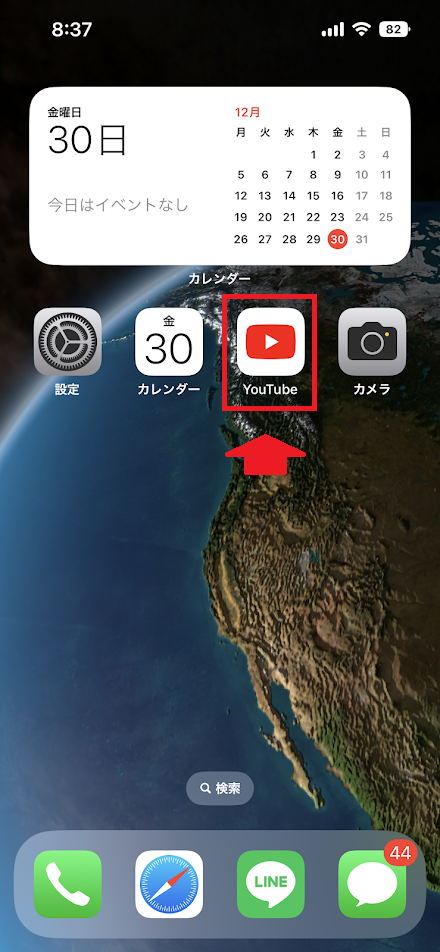
そうしたら次に、画面右上の自分が使用しているアカウントのアイコンをタップしてください。
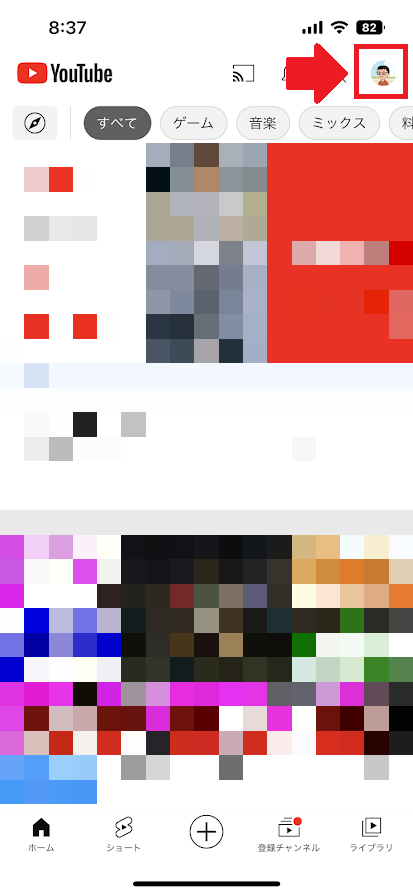
画面が切り替わったら、もう一度、アカウントのアイコンをタップしてください。
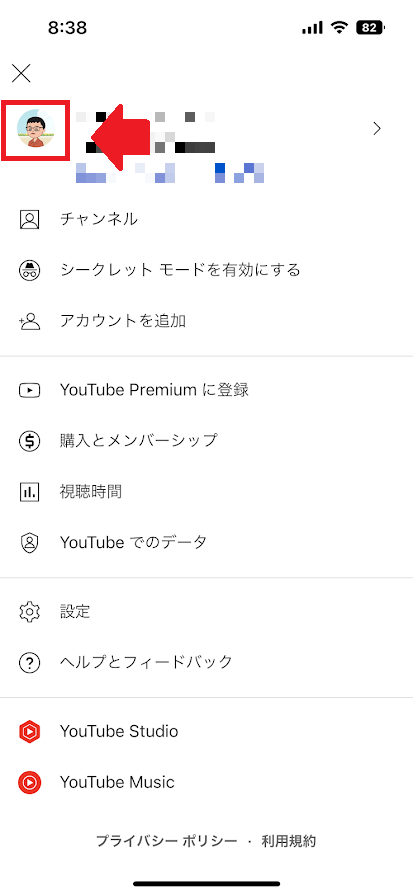
そうすると、切り替えることができる
・アカウント
・チャンネル
の一覧が表示されます。
好きなアカウント(チャンネル)を選んでタップしてください。

これで完了!
Youtubeのアカウントを切り替えることができました。
(新しいアカウントを作成したい場合は、「アカウントを追加」をタップして、くださいね~。)
要点をまとめてみますね。
Youtubeでアカウントを切り替える方法は、
1.スマホのホーム画面から、Youtubeアプリをタップ
2.画面右上の自分が使用しているアカウントのアイコンをタップ
3.アカウントのアイコン
4.好きなアカウント(チャンネル)を選んでタップ
となります。
まとめ
ということで本日の記事は、Youtubeのアカウントの切り替え方法を、スクショを使ってわかりやすく解説しました。
とても簡単にできますので、ぜひやってみてください。
最後に一つだけ注意しておくと、
・アカウントの切り替え
・アカウントの削除
は、全然違います。
なので、アカウントを切り替えても、アカウントは削除されませんので安心してください。
本日の記事は以上です。
最後までお付き合いいただき、ありがとうございます。

